这篇文章主要介绍“怎么用FFmpeg为视频添加水印”,在日常操作中,相信很多人在怎么用FFmpeg为视频添加水印问题上存在疑惑,小编查阅了各式资料,整理出简单好用的操作方法,希望对大家解答”怎么用FFmpeg为视频添加水印”的疑惑有所帮助!接下来,请跟着小编一起来学习吧!
一、准备工作
视频文件和环境准备工作,与前面一致,不再赘述!需要注意的是,既然是加水印,我们需要准备一张用来作水印的图片(可以自行选择)!
二、添加水印命令
环境和文件准备好以后,就可以做具体的操作了!
操作命令行:
ffmpeg -i 2_6.mp4 -vf "movie=logo.png[wm];[in][wm]overlay=100:50[out]" 2_6_out.mp4
执行完此命令之后,会得到名为2_6_out.mp4的带有水印效果的视频文件!效果如下:
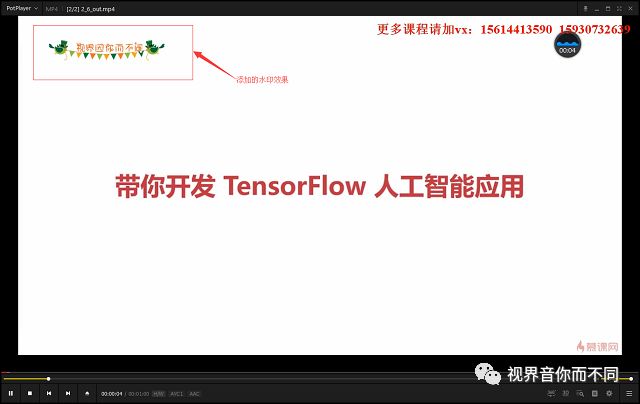
三、具体命令解析
-i:表示指定输入文件
-vf:表示设置视频滤镜(vf即video filter得缩写)
" ":上述命令中,引号中的内容为具体的滤镜的内容
滤镜的具体内容解释:
滤镜的一般格式为:滤镜名称=滤镜具体的内容(可以有多个);
本例中使用的滤镜:
movie:movie滤镜
movie滤镜具体内容:logo.png[wm];[in][wm] (使用logo.png,定义为标签[wm];将[wm]作用于[in](即输入文件中));
overlay:overlay滤镜
overlay具体内容:overlay=100:50[out]在滤镜中表示具体位置,本初overlay=100:50,表示水印图片从视频位置的水平100个像素,垂直50个像素点的位置开始,定义为标签out, 再作用于[wm][in];
输出文件:指定输出文件名,要包含视频格式的后缀(如.mp4);
到此,关于“怎么用FFmpeg为视频添加水印”的学习就结束了,希望能够解决大家的疑惑。理论与实践的搭配能更好的帮助大家学习,快去试试吧!若想继续学习更多相关知识,请继续关注亿速云网站,小编会继续努力为大家带来更多实用的文章!
免责声明:本站发布的内容(图片、视频和文字)以原创、转载和分享为主,文章观点不代表本网站立场,如果涉及侵权请联系站长邮箱:is@yisu.com进行举报,并提供相关证据,一经查实,将立刻删除涉嫌侵权内容。